Plan-Markups filtern (iOS)
Ziel
So filtern Sie Plan-Markups im Pläne-Tool der Procore iOS-App.
Wichtige Hinweise
- Erforderliche Benutzerberechtigungen:
- Berechtigungen der Stufe "Schreibgeschützt" oder höher für das Pläne-Tool des Projekts.
- Zusätzliche Informationen:
- Orangefarbene Augensymbole
 zeigen an, dass ein Markup-Typ sichtbar ist.
zeigen an, dass ein Markup-Typ sichtbar ist. - Graue Augensymbole
zeigen an, dass eine Markup-Typ ausgeblendet ist.
- Orangefarbene Augensymbole
Schritte
- Öffnen Sie die Procore-App auf einem iOS-Mobilgerät.
- Tippen Sie auf das Pläne-Tool des Projekts.
- Tippen Sie auf den Plan, den Sie anzeigen möchten.
Sie können Plan-Markups auf folgende Weise filtern:
Plan-Ebenen filtern
- Tippen Sie auf das Symbol Filter
 .
.
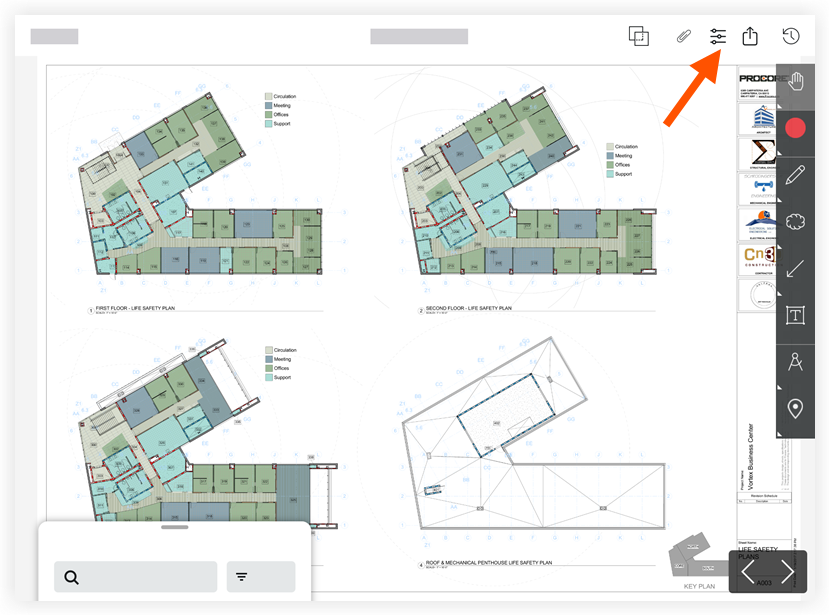
- Im Abschnitt „Ebenen“:
- Tippen Sie auf das Augensymbol
 neben „Veröffentlichte Ebene“, um alle im Plan vorhandenen veröffentlichten Markups ein- oder auszublenden.
neben „Veröffentlichte Ebene“, um alle im Plan vorhandenen veröffentlichten Markups ein- oder auszublenden. - Tippen Sie auf das Augensymbol
 neben „Persönliche Ebene“, um alle persönlichen Markups, die Sie dem Plan hinzugefügt haben, ein- oder auszublenden.
neben „Persönliche Ebene“, um alle persönlichen Markups, die Sie dem Plan hinzugefügt haben, ein- oder auszublenden.
- Tippen Sie auf das Augensymbol
Plan-Markups filtern
- Tippen Sie auf das Symbol Filter
 .
.
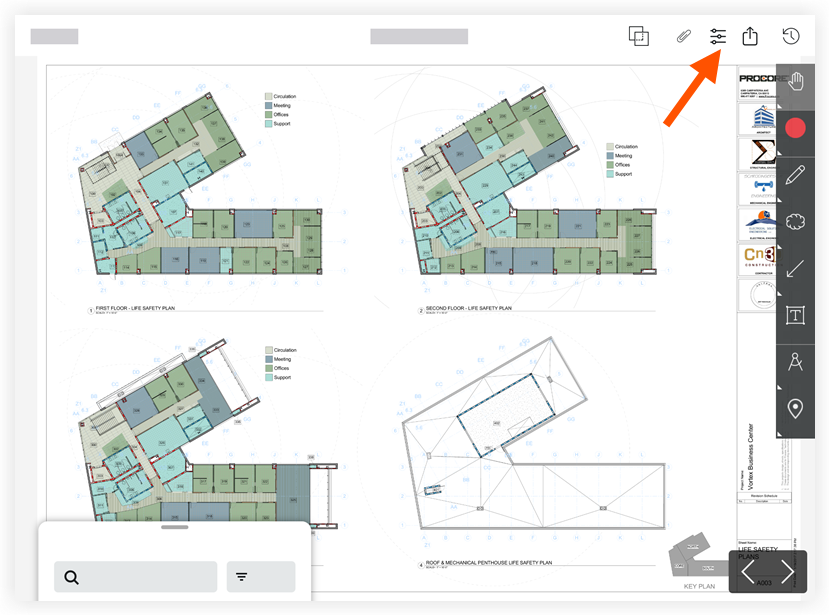
- Tippen Sie auf das Augensymbol
 neben einem Markup-Typ, um diese Art des Markups im Plan ein- oder auszublenden.
neben einem Markup-Typ, um diese Art des Markups im Plan ein- oder auszublenden. - Optional: Sie können Mangel-Pins, Bemerkungen und Rückfragen-Markierungen weiter filtern, indem Sie auf Filter tippen und zusätzliche Filter anwenden.

